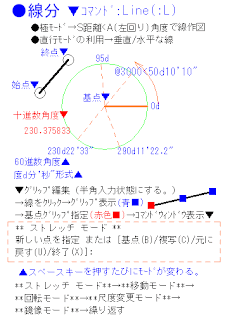▼0902▼atc
▼過去のAutoCADブログのまとめ
▲AutoCADの活用
過去のAutoCAD関係のブログをまとめてみました。
皆さんの参考になれば幸いです。
1)AutoCADの活用(データ変換)
2)AutoCADの図面設定
3)●【モデル空間】と【ペーパー空間】◆AutoCAD
4)●【コマンド入力】AutoCAD
5)●【座標】AutoCAD
6)【ポリゴン/レイアウト設定】AutoCAD
7)●【プロパティ】の活用▼AutoCAD
8)CAD/測量/Excelの活用
9)▼【直行モード/スナップ】の設定▲AutoCAD
10)(1)エクセルで作図▲AutoCADの活用
11)(2)エクセルでCAD作図▲作図コマンドの作成
12)▼3)エクセルでAutoCAD作図▲AutoCADのID座標値の取得
13)▼既存図面の設定流用▼AutoCAD活用
14)位置指定の設定/AutoCAD
15)作図窓の背景色変更AutoCAD】活用
16)AutoCADの画面説明
17)▼【UCS/ユーザー座標】▲AutoCADの活用
18)【線種尺度】▲AutoCADの活用
19)▼寸法図形の編集▲AutoCAD活用
20)ビューポート/ズーム▲AutoCADの活用
21)プロパティ設定(文字)▲AutoCADの活用
22)HPへ投稿▲AutoCADの活用
23)文字ツールバー▲AutoCADの活用
24)文字編集▲AutoCADの活用
25)線分の作図▲AutoCADの活用
▲70902▲atc